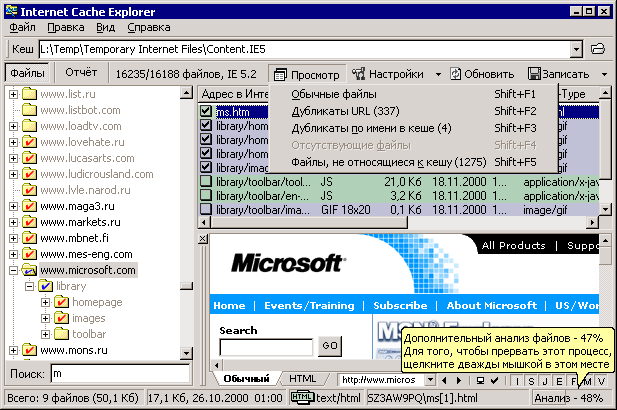| Главное окно |
Обновлено:
01.06.2001 |
Главное окно программы состоит из следующих элементов:
- в верхней части расположена панель выбора папки, в которой расположен кеш;
- в нижней - строка состояния;
- центральное место занимает панель с вкладками "Файлы" и "Отчет";
- дополнительно можно вывести панель быстрого просмотра.
|
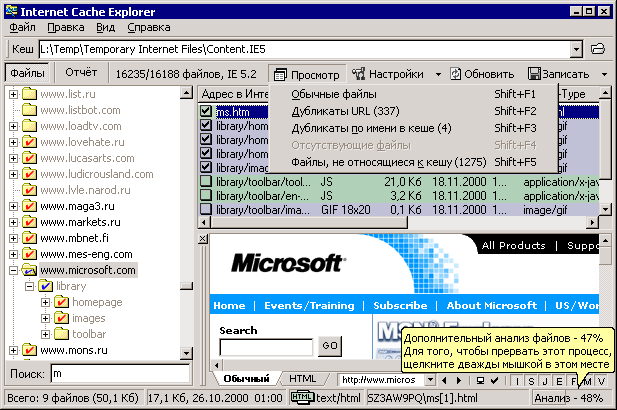
Вкладка "Файлы"
На вкладке "Файлы" представлено содержимое временного кеша файлов Интернета в виде дерева узлов с папками и списка файлов.
Internet Cache Explorer имеет схожий интерфейс с Проводником Windows, но есть и некоторые отличия. Одно из них состоит в том, что список файлов отображает файлы не только выбранной папки, но и все файлы вложенных в неё папок. Таким образом, при выборе узла (в левой части окна), вы увидите все файлы этого узла (в правой части), где первыми будут расположены файлы корневого каталога (при сортировке по адресу по возрастанию).
Кроме того, файлы в списке можно не только выделять (как принято в Windows), но и
помечать, ставив галочку в квадратике напротив адреса файла в Интернете. В таком случае вы можете производить разные операции над выделенными и помеченными файлами, например, записать помеченные и удалить выделенные файлы.
Папки могут быть помечены, как:
|
|
- если в папке помечены все файлы |
|
|
- если в папки помечены не все файлы |
|
|
- если в папке нет помеченных файлов |
Вкладка "Отчет"
Во вкладке "Отчет" сохраняется вся статистика по работе с кешем временных файлов Интернета, а также по ошибкам, возникающим при чтении, записи и удалении файлов из кеша.
Панель быстрого просмотра
Для просмотра содержимого файла непосредственно в программе необходимо вывести панель быстрого просмотра (меню "Вид" - "Быстрый просмотр"). Эта панель может находиться с краю главного окна программы, в центре или поверх окна.
Панель инструментов
Панель инструментов - это кнопки для вызова наиболее часто используемых операций. Для её настройки щелкните на ней правой клавишей мыши.
|
 |
Быстрый поиск узла/папки
Для быстрого поиска узла или папки по имени, перейдите на дерево папок и начинайте набирать имя интересующего узла (папки). После нажатия первой буквы на экране появится панель (вы её видели на рисунке выше), в которой и будет продолжен ввод. Во время набора активным становится тот узел, начальные буквы которого совпадаются с набранными буквами; если узла с таким именем нет, то вы не сможете продолжить ввод. Для перехода к другому узлу нажимайте клавиши вверх или вниз. Выход из режима поиска - клавиши Esc или Пробел.
Замечание 1. Поиск ведётся только по раскрытым узлам и папкам.
Замечание 2. Если имя узла начинается с "www.", то данные символы вводить не обязательно. Например, для поиска www.microsoft.com просто введите microsoft.com.
Полезные советы
- Для того, чтобы установить ширину дерева папок по размеру максимального элемента, дважды щелкните мышкой по линии, разделяющей дерево папок и список файлов.
- Если панель быстрого просмотра занимает центральное место (как на рисунке выше), то для того, чтобы установить оптимальную высоту списка файлов дважды щелкните мышкой по линии, разделяющей список файлов и панель быстрого просмотра.
- Чтобы быстро поменять тип сортировки при просмотре файлов в режиме таблицы, щелкните мышкой по заголовку соответствующей колонки. Второй щелчок мышки приведет к смене порядка сортировки.
- Выбор сортировки и настройку колонок можно осуществить из меню, появляющегося по щелчку правой клавиши мыши на заголовках колонок.
- Для того, чтобы быстро изменить порядок следования колонок в списке файлов, ухватите мышью заголовок колонки и перетащите на другое место.